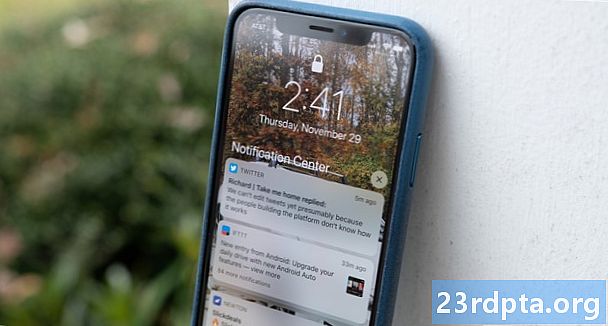Obsah
- Problém č. 2 - Fitbit nepřijímá oznámení ze zařízení Android
- Problém č. 3 - Fitbit se nenabíjí správně
- Problém č. 4 - Problémy s rychlým zobrazením a rozpoznávání klepnutím
- Problém č. 5 - Fitbit se neaktualizuje správně
- Problém č. 6 - Tichý alarm Fitbit přestal fungovat
- Problém č. 7 - Přerušení Fitbitova pásma
- Jak restartovat zařízení Fitbit

Sledovače Fitbit se synchronizují se zařízeními Android přes Bluetooth a bohužel tato technologie může být někdy nespolehlivá. Pokud máte potíže se synchronizací dat ze zařízení Fitbit do zařízení Android, může být vaše řešení v nabídce Nastavení aplikace Fitbit.
Potenciální řešení:
- Ujistěte se, že je v telefonu Android nainstalovaná aplikace Fitbit. Musíte se také ujistit, že je v telefonu zapnuto rozhraní Bluetooth (Nastavení> Bluetooth> Zapnuto) a že se snažíte připojit svůj Fitbit pouze k jednomu telefonu nebo tabletu s technologií Bluetooth.
- ZajistěteVždy připojeno možnost v aplikaci Fitbit je zapnutá. Chcete-li to provést, otevřete aplikaci Fitbit a vyberteÚčet, vyberte svůj tracker, poté přejděte dolů a ujistěte se, žeVždy připojeno přepínač je zapnutý.
- ZajistěteCelodenní synchronizace možnost v aplikaci Fitbit je zapnutá. Chcete-li to provést, otevřete aplikaci Fitbit a vyberteÚčet, vyberte svůj tracker a ujistěte se, žeCelodenní synchronizace přepínač je zapnutý.
- Zkuste odebrat a znovu přidat zařízení Fitbit z účtu Fitbit. Otevřete aplikaci Fitbit, vyberteÚčet, vyberte svůj tracker a potom klepněte na ikonu koše v pravém horním rohu. Vybratnepárový. Poté můžete své zařízení Fitbit spárovat s účtem Fitbit.
- Pokud váš smartphone používá Android 6.0 Marshmallow nebo novější, možná budete muset manuálně udělit oprávnění aplikace Fitbit ke kontrole zařízení Bluetooth.
- Chcete-li tak učinit, přejděte do nabídky Nastavení telefonu a vyberte možnostAplikace a oznámení, vybratFitbit app, pak zvolteOprávnění. Jakmile jste tam, zapněte přepínač povolení polohy.
- Kromě toho musí být pro vyhledávání zařízení Bluetooth zapnuty služby určování polohy vašeho telefonu. Chcete-li tak učinit, přejděte do nabídky Nastavení telefonu a vyberte možnost Zabezpečení a umístění, pakUmístění. Jakmile jste tam, zapněte přepínač Umístění.
- Možná budete muset aplikaci Fitbit ukončit. Z mobilního zařízení jděte naNastavení> Aplikace> Fitbit> Force Stop.
- Zkuste vypnout a znovu zapnout Bluetooth. Z mobilního zařízení jděte naNastavení> Bluetooth, pak vypněte a zapněte přepínač Bluetooth.
- Zkuste restartovat mobilní zařízení.
- Pokud vše ostatní selže, zkuste odinstalovat a znovu nainstalovat aplikaci Fitbit.
Problém č. 2 - Fitbit nepřijímá oznámení ze zařízení Android

Google Allo Smart odpovídá na verzi Versa
Sledovače Fitbit někdy neobdrží oznámení ze zařízení Android. Pokud se vám to děje, možná budete muset restartovat svůj fitness tracker nebo si nechat proběhnout pokusy s nastavením Bluetooth vašeho telefonu.
Potenciální řešení:
- Nejprve se ujistěte, že jste v dosahu 20 stop od svého mobilního zařízení. Jak bylo uvedeno výše, sledovače Fitbit se připojují k smartphonům přes Bluetooth, takže se musíte ujistit, že jste v dosahu, abyste zůstali v kontaktu. Pokud jsou váš měřič a mobilní zařízení příliš daleko od sebe, nebudete dostávat oznámení nebo se mohou zpozdit.
- Ujistěte se, že k vašemu smartphonu není připojeno jiné zařízení Bluetooth. To může způsobit rušení, které zabrání zobrazování oznámení na vašem Fitbit trackeru.
- Pokud na zařízení Fitbit dostáváte zpožděná oznámení, může být připojení Bluetooth nestabilní. V aplikaci Fitbit vyberteÚčet, vyberte svůj tracker a potéHovory a textová oznámení, ujistěte se, žePovolit widget oznámení je zapnuto.
- Uživatelé Fitbit Surge: přejetím prstem doNastavení a ujistěte se, žeOznámení je nastaveno naNa.
- Uživatelé Fitbit Blaze: podržte tlačítko nahoře vpravo na několik sekund a ujistěte se, žeOznámení je nastaveno naNa.
- Ujistěte se, že váš smartphone neníNerušit režim.
- Možná budete muset aplikaci Fitbit ukončit. Z mobilního zařízení jděte naNastavení> Aplikace> Fitbit> Force Stop.
- Zkuste vypnout a znovu zapnout Bluetooth. Z mobilního zařízení jděte naNastavení> Bluetooth, pak vypněte a zapněte přepínač Bluetooth.
- Zkuste restartovat mobilní zařízení.
- Zkuste restartovat zařízení Fitbit. Pokyny, jak to provést, naleznete níže.
- Pokud vše ostatní selže, zkuste odinstalovat a znovu nainstalovat aplikaci Fitbit.
Problém č. 3 - Fitbit se nenabíjí správně

Nikdo nechce vstávat ráno k mrtvému Fitbitovi. Pokud se váš sledovač Fitbit nenabíjí správně, možná budete muset přepnout nabíjecí kabely nebo vyčistit zařízení.
Potenciální řešení:
- Ujistěte se, že jsou vaše sledovací zařízení Fitbit a nabíjecí kabel čisté. Prach a úlomky se mohou časem hromadit, což by mohlo zabránit správnému nabíjení zařízení. Zde je průvodce, jak vyčistit svůj tracker.
- Zkuste připojit nabíječku Fitbit do jiného portu USB. Používání nástěnné nabíječky s certifikací UL bude fungovat stejně jako jednoduchý vstup USB na počítači.Pokud používáte hub USB, váš Fitbit se nemusí nabíjet správně.
- Ujistěte se, že kolíky vašeho zařízení Fitbit jsou řádně uspořádány na nabíjecím kabelu. Pokud nabíjecí kolíky na vašem zařízení Fitbit nejsou na vaší nabíječce správně uspořádány, zařízení se nenabíjí správně. Zjistili jsme, že je to zvláště běžné při nabíjení Alty.
- Možná budete muset restartovat zařízení Fitbit. Pokyny, jak to provést, naleznete níže.
- Pokud si všimnete, že nabíječka vašeho Fitbit je trochu zbitá, možná ji budete muset vyměnit. Novou nabíječku si můžete zakoupit na webových stránkách Fitbit.
Problém č. 4 - Problémy s rychlým zobrazením a rozpoznávání klepnutím

Většina nejnovějších zařízení Fitbit je vybavena funkcí Quick View, která vám umožní jednoduše zvednout zápěstí a probudit displej. Některá z těchto zařízení - například Alta, Charge 2 a Charge HR - jsou také vybavena dotykovými displeji, což znamená, že nemůžete procházet nabídkami, jako byste na běžném dotykovém zařízení. Místo toho stačí jediné klepnutí poblíž nebo na displeji a procházení denními statistikami.
Mnoho uživatelů Fitbit bohužel prohlašuje, že mají problémy s rychlým zobrazením a rozpoznávání klepnutím, protože na to reagují příliš pomalu. Pokud jste na této lodi, odpověď může spočívat v nabídce Nastavení vaší aplikace Fitbit.
Možná řešení problémů s Quick View:
- Aby Quick View fungoval správně, musí vaše zařízení Fitbit vědět, na jakém zápěstí se nosí, a zda máte pravou nebo levou ruku. Chcete-li zkontrolovat, zda se jedná o problém, otevřete aplikaci Fitbit a vyberteÚčet, vyberte svůj tracker a ujistěte se, že je přepínač Rychlé zobrazení zapnutýna.
- Na stejné obrazovce uvidíte možnosti, jak změnit umístění zápěstí a „handedness“. Ujistěte se, že máte na sobě Fitbit na správném zápěstí a že jste se rozhodli, zda máte pravou či levou ruku. To bude mít velký vliv na to, zda Quick View funguje správně.
Potenciální řešení problémů s rozpoznáváním klepnutí:
- Ujistěte se, že klepnete na své zařízení Fitbit na správném místě. Fitbit doporučuje zaměřit se na spodní část displeje, kde se tracker setká s kapelou. Také se ujistěte, že neklepete příliš tvrdě nebo příliš jemně.
- Pokud od chvíle, kdy klepnete na zařízení, dojde k druhému nebo dvěma prodlevám, je to normální. Ujistěte se, že dáváte zařízení čas na reakci. Pokud máte potíže s rozpoznáváním klepnutí, zkuste zpomalit klepnutí.
Problém č. 5 - Fitbit se neaktualizuje správně

Někteří lidé mají problémy s aktualizací firmwaru zařízení Fitbit. Pokud k tomu dojde, možná budete muset restartovat měřič nebo zkusit synchronizaci s jiným mobilním zařízením nebo počítačem.
Potenciální řešení:
- Zkuste restartovat zařízení Fitbit. Pokyny, jak to provést, naleznete níže.
- Poté zkuste zařízení aktualizovat znovu. Pokud stále nefunguje, zkuste restartovat mobilní zařízení.
- Pokud se pokoušíte synchronizovat zařízení Fitbit s mobilním zařízením, zkuste spojení Bluetooth z mobilního zařízení odebrat.
- Chcete-li to provést, přejděte na Bluetooth v nabídce nastavení vašeho mobilního zařízení najděte své Fitbit zařízení a poté zvolteZapomenout.
- Možná budete muset aktualizovat svůj Fitbit pomocí jiného mobilního zařízení nebo počítače. Chcete-li tak učinit v počítači, jděte na tento odkaz, přihlaste se k účtu Fitbit a zkuste aktualizovat firmware.
- Pokud stále nemůžete aktualizovat, zkuste zařízení Fitbit odebrat z účtu Fitbit.
- Pokud používáte mobilní zařízení, jděte naÚčet >> Odebrat toto zařízení.
- Pokud používáte web Fitbit, přihlaste se ke svému účtu, klikněte na ikonu ozubeného kola v pravé horní části obrazovky a poté klikněte naNastavení> Zařízení >> Odebrat toto zařízení z účtu.
- Dále budete muset přidat svůj tracker zpět do svého účtu Fitbit. V části Účet aplikace Fitbit vyberteNastavení zařízení a postupujte podle pokynů. Po opětovném připojení zařízení klepněte naNyní aktualizovat.
Problém č. 6 - Tichý alarm Fitbit přestal fungovat

Většina zařízení Fitbit má schopnost probudit vás ráno pomocí tichých poplachů. Pokud vaše tiché alarmy nefungují, bohužel zde není spousta možností. Budete muset zkontrolovat vibrační motor vašeho Fitbit pomocí níže uvedených kroků. Pokud to nefunguje, Fitbit doporučuje kontaktovat zákaznickou podporu.
Potenciální řešení:
- Nejprve se ujistěte, že máte na zařízení Fitbit nastaven tichý alarm. Chcete-li to provést, otevřete aplikaci Fitbit, zvolteÚčet, vyberte zařízení Fitbit a poté zvolteTichý alarm.
Pokud to nebyl problém, vyzkoušejte vibrační motor vašeho Fitbit takto:
- Fitbit Charge 3 - Jednoduše stiskněte boční tlačítko na nabíjení 3, když je zapnuté. Váš měřič by měl vibrovat.
- Fitbit Versa - Na Versa přejeďte prstem a vyberte možnost Časovač. Klepněte na Stopky a potom na ikonu Přehrát. Váš měřič by měl vibrovat.
- Fitbit Ionic - Z čelní strany hodin stiskněte a podržte tlačítko na levé straně. Váš měřič by měl vibrovat dvakrát.
- Případně můžete přejet na ikonuČasovač klepněte na ikonu a potom klepněte na ikonu přehrávání. Váš měřič by měl vibrovat.
- Fitbit Ace - Připněte své eso k nabíjecímu kabelu a ujistěte se, že je kabel zapojen do portu USB v počítači. Stisknutím tlačítka na nabíjecím kabelu zkontrolujte vibrace.
- Fitbit Blaze - Přejeďte prstem na Časovač na obrazovce a potom na ni klepněte. Klepněte naStopky, potom klepněte na ikonu přehrávání. Váš měřič by měl vibrovat.
- Fitbit Alta - Připevněte Altu k nabíjecímu kabelu a ujistěte se, že je kabel zapojen do portu USB v počítači. Stisknutím tlačítka na nabíjecím kabelu zkontrolujte vibrace.
- Fitbit Alta HR - Připněte zařízení Alta HR k nabíjecímu kabelu a ujistěte se, že je kabel zapojen do portu USB v počítači. Stisknutím tlačítka na nabíjecím kabelu zkontrolujte vibrace.
- Fitbit Charge 2 - Připněte nabíječku 2 k nabíjecímu kabelu a ujistěte se, že je kabel zapojen do portu USB v počítači. Po připojení kabelu by měl váš měřič vibrovat.
- Fitbit Charge and Charge HR - Stisknutím a podržením bočního tlačítka na trackeru vstoupíte do cvičebního režimu. Váš měřič by měl vibrovat.
- Fitbit Flex 2 - Připojte nabíjecí kabel k portu USB v počítači a poté vytáhněte sledovač z náramku. Zatlačte tracker do nabíjecího kabelu. Váš měřič by měl vibrovat.
- Fitbit Flex - Na zařízení Flex klepněte pod řadou světel. Měli byste cítit, jak váš tracker vibruje a vstoupit do režimu spánku.
- Přepětí Fitbit - Zapojte přepěťový kabel do nabíjecího kabelu a ujistěte se, že je kabel zapojen do portu USB v počítači. Váš měřič by měl vibrovat.
- Fitbit One - Zapojte svůj do nabíjecího kabelu a ujistěte se, že je kabel zapojen do portu USB v počítači. Váš měřič by měl vibrovat.
Problém č. 7 - Přerušení Fitbitova pásma

Fitbitová zařízení jsou velmi kvalitní technologie, ale rozhodně nejsou neporazitelná. Pokud se vaše Fitbitovo pásmo začíná rozpadat, budete muset využít záručních pravidel společnosti.
Stojí za povšimnutí, že pokud vlastníte Fitbit Versa, Ionic, Ace, Alta HR, Alta, Blaze, Charge 2 nebo Flex 2 a nemáte záruku, můžete jednoduše koupit novou kapelu, aniž byste museli vyměnit celou jednotku. Pokud máte starší sledovací zařízení, jako je Charge HR, Surge nebo Flex, budete jej chtít vyměnit podle níže uvedených kroků.
Potenciální řešení:
- Jak je uvedeno na stránce Vrácení a záruka společnosti Fitbit, máte možnost vrátit zařízení Fitbit plnou náhradu do 45 dnů od data nákupu, pokud jste zařízení objednali na webu Fitbit.com.
- Kromě toho mohou být výrobky objednané v listopadu a prosinci vráceny do 31. ledna následujícího roku nebo do 45 dnů (podle toho, co je delší).
- Společnost Fitbit také poskytuje jednoletou omezenou záruku původnímu kupujícímu produktu a zaručuje, že produkt Fitbit je při běžném používání bez vad materiálu a zpracování. To znamená, že společnost Fitbit napraví škody způsobené na vašem zařízení Fitbit během prvního roku za předpokladu, že jste původním nákupcem zařízení. Pokud nejste, bohužel můžete mít smůlu.
- Další podrobnosti o zásadách společnosti naleznete na stránce Návraty Fitbit nebo kontaktujte tým zákaznické podpory společnosti a podejte reklamaci.
Hledáte náhradní pásma pro své zařízení? Můžete samozřejmě přejít na web Fitbit, kde si můžete koupit náhradu, nebo na Amazonské odkazy níže za levnější alternativu:
- Fitbit Charge 3 náhradní pásma na Amazonu
- Náhradní pásma Fitbit Versa na Amazonu
- Fitbit Ionic náhradní pásma na Amazonu
- Náhradní pásma Fitbit Ace na Amazonu
- Fitbit Alta HR náhradní kapely na Amazonu
- Fitbit Charge 2 náhradní pásma na Amazonu
- Náhradní pásma Fitbit Flex 2 na Amazonu
- Náhradní pásma Fitbit Alta na Amazonu
- Náhradní kapely Fitbit Blaze na Amazonu
Jak restartovat zařízení Fitbit
- Fitbit Charge 3 - Když je váš Fitbit Charge 3 zapnutý, stiskněte a podržte boční tlačítko po dobu osmi sekund. Váš měřič by se měl restartovat poté, co uvidíte ikonu úsměvu a cítíte vibrace.
- Fitbit Versa -Současně stiskněte a podržte levé a pravé tlačítko, dokud se nezobrazí logo Fitbit. Pusťte tlačítka a váš tracker se restartuje.
- Fitbit Ionic - Současně stiskněte a podržte levé a pravé tlačítko, dokud se nezobrazí logo Fitbit. Pusťte tlačítka a váš tracker se restartuje.
- Fitbit Ace - Připněte své eso k nabíjecímu kabelu a ujistěte se, že je kabel zapojen do portu USB v počítači. Stiskněte tlačítko na nabíjecím kabelu třikrát během osmi sekund. O několik sekund později se na obrazovce zařízení zobrazí logo Fitbit. Jakmile uvidíte logo, odpojte tracker od nabíjecího kabelu.
- Fitbit Alta HR - Připněte zařízení Alta HR k nabíjecímu kabelu a ujistěte se, že je kabel zapojen do portu USB v počítači. Stiskněte tlačítko na nabíjecím kabelu třikrát během osmi sekund. O několik sekund později se na obrazovce zařízení zobrazí logo Fitbit. Jakmile uvidíte logo, odpojte tracker od nabíjecího kabelu.
- Fitbit Blaze - Současně stiskněte a podržte levé a spodní pravé tlačítko (Zpět a Vybrat), dokud neuvidíte logo Fitbit. Pusťte tlačítka a váš tracker se restartuje.
- Fitbit Alta - Připevněte Altu k nabíjecímu kabelu a ujistěte se, že je kabel zapojen do portu USB v počítači. Stiskněte tlačítko na nabíjecím kabelu třikrát během osmi sekund. O několik sekund později se na obrazovce zařízení zobrazí logo Fitbit. Jakmile uvidíte logo, odpojte tracker od nabíjecího kabelu.
- Fitbit Charge 2 - Připněte nabíječku 2 k nabíjecímu kabelu a ujistěte se, že je kabel zapojen do portu USB v počítači. Stiskněte a podržte postranní tlačítko na trackeru po dobu čtyř sekund. Zobrazí se logo Fitbit, ve kterém okamžiku váš měřič zahájí proces restartu. Odpojte sledovač od kabelu.
- Fitbit Charge and Charge HR - Připojte nabíječku nebo nabíječku HR k nabíjecímu kabelu a ujistěte se, že je kabel zapojen do portu USB v počítači. Stiskněte a přidržte boční tlačítko po dobu 10-12 sekund. Na obrazovce vašeho trackeru se zobrazí logo Fitbit a číslo verze. Pusťte tlačítko a odpojte zařízení od kabelu.
- Fitbit Flex 2 - Připojte nabíjecí kabel k portu USB v počítači a poté vytáhněte sledovač z náramku. Zatlačte tracker do nabíjecího kabelu. Ujistěte se, že kolíky na trackeru jsou zarovnány s kolíky na nabíjecí základně. Stiskněte tlačítko na nabíjecím kabelu (pod prostorem pro sledování) třikrát během pěti sekund. O několik sekund později začnou světla současně blikat. Vyjměte Flex 2 z nabíjecího kabelu.
- Fitbit Flex - Připojte nabíjecí kabel k portu USB v počítači a poté vytáhněte sledovač z náramku. Zatlačte tracker do nabíjecího kabelu. Vložte jeden konec kancelářské sponky do malé dírky na zadní straně nabíječky na 3–3 sekundy. Vyjměte Flex z nabíjecího kabelu.
- Přepětí Fitbit - Stiskněte a držte levé a spodní pravé tlačítko (Domů a Výběr) po dobu 10-15 sekund. Uvidíte blikání obrazovky a začnete se ztmavovat, v kterém okamžiku můžete tlačítka pustit. Po vypnutí obrazovky vyčkejte 10 sekund a stisknutím levého tlačítka (Domů) zapněte zařízení.
- Fitbit One - Připojte nabíjecí kabel k počítači a poté jej zapojte do kabelu. Ujistěte se, že zlaté kontakty na trackeru jsou zarovnány s kolíky na nabíječce. Podržte tlačítko Fitbit One po dobu 10-12 sekund. Vyjměte tracker z nabíjecího kabelu a potom stiskněte tlačítko, dokud se obrazovka nezapne.
Stále máte problémy? Pokud ano, nezapomeňte se vyjádřit v komentářích níže. Budeme se snažit pomáhat!
Další: Nejlepší fitness trackery Nejlepší GPS běžící hodinky